
【MuseScore】強弱記号の「ベロシティ」を調節して、リアルで繊細な音量変化を表現できる!
こんにちは。
ブログをご覧いただきまして、ありがとうございます。
粍井です。
私は、音楽の趣味が高じて、譜面作成・販売活動をしています。
作った譜面を掲載して、購入いただけたら、販売料金の何割かが入ってくるというシステムです。
実際私も、たまにではありますが購入いただけているため、「耳コピ能力を使って趣味と実益を兼ねたい」という方には、おすすめの活動です。
で、譜面そのものと同じくらい大事なのが、参考音源。
「この譜面を演奏したらこんな感じに聴こえるよ。」というイメージをつかんでもらうための参考音源。
実際の演奏音源を用意するのが難しい場合は、譜面作成ソフトの再生機能及びMP3へのエクスポート機能を使えば、上の動画の通り電子音の参考音源を作ることができます。
しかしこれは、ただ譜面を作るだけでは完成しないものなのです。
(ソフトにもよりますが)
中でも色々と調節しないといけないのが、音量(ベロシティ)。
そんなわけで今回は、「MuseScore」という無料譜面作成ソフトを使った、リアルで繊細な音量変化をつけるための小ワザ集をお伝えしていきたいと思います!
「ベロシティ」の調節方法
ほんとはPCの画面をスクショしたかったんですが、一部撮れなかったので、PCそのものを写真の撮りました。
見づらくて申し訳ないです・・・。
①強弱記号を選択します。

②「表示」→「インスペクタ」を選択します。
(もしくは「F9」キー)
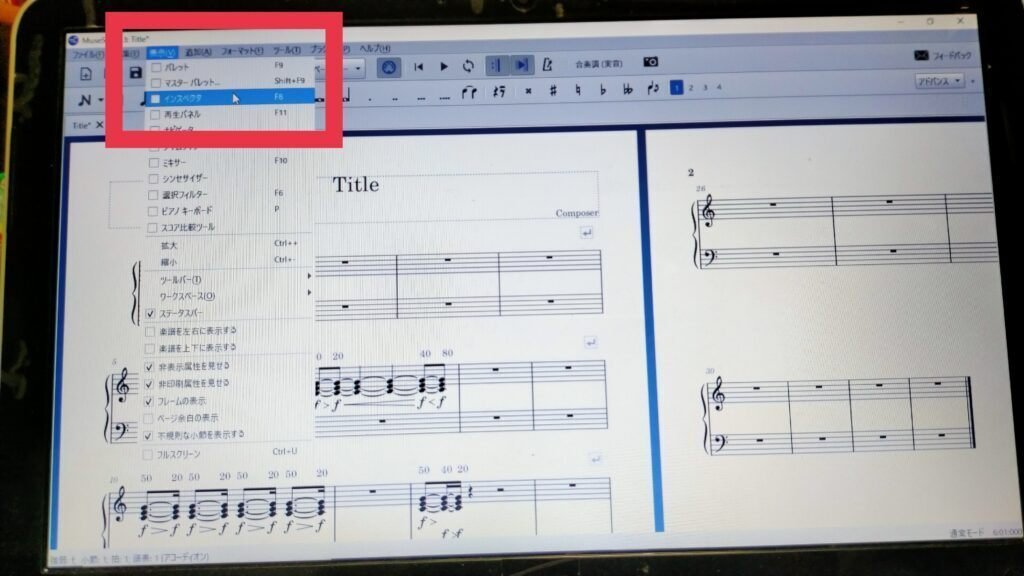
③「ベロシティ」の数値を好きに変更します。
ちなみに、f(フォルテ)のデフォルト値は96です。
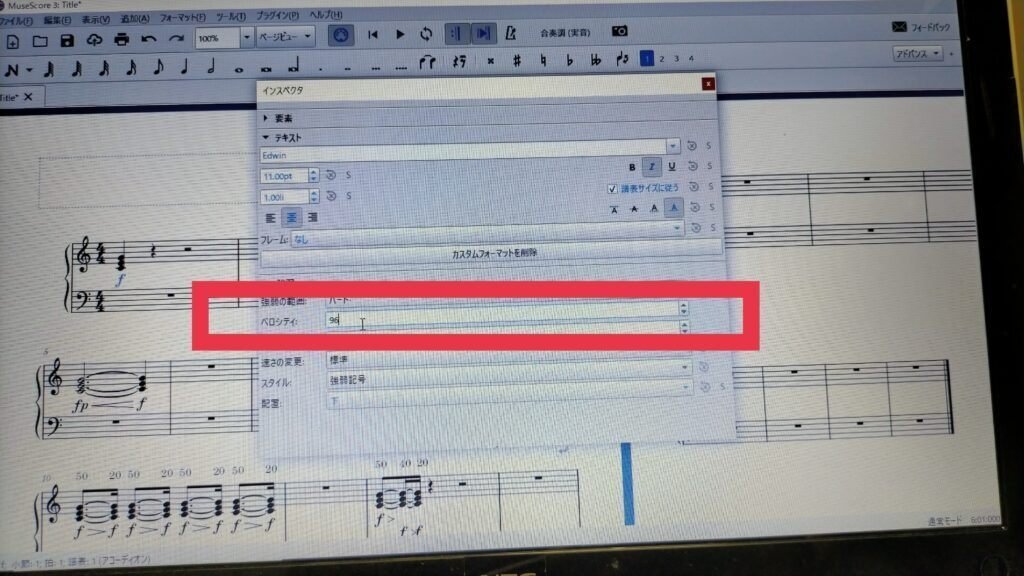
フォルテの記号を配置したいけど、そこまでうるさくしたくはない!
上で説明した方法を使って、ベロシティを変更してみましょう。
例えば、譜面上ではフォルテの記号を配置してフォルテの指示を出したいけど、できた譜面を再生してみたら「イメージよりうるさくて困る」ということはないでしょうか?
私は、譜面作成と同時に再生音源を作るので、「フォルテの指示にしたいけど再生音がうるさい」とか、「ピアノの指示にしたいけど再生音が小さすぎる」とかいう悩みにぶちあたって困っていたことがあります。
そんな時は下記画像の通り、ベロシティを調節することができます。

超極端なフォルテピアノを表現してみたい!
次は、「超極端なfp(フォルテピアノ)」です。
譜面上の指示通りに強弱記号を付けていくと、こんな感じの聴こえ方になります。
このままでは全然フォルテピアノ感が出ないですよね。「ピアノ」に落ちてない。
そこで、音量が変化するタイミングに合わせて、ベロシティを変えた強弱記号とクレッシェンド・デクレッシェンド音符を刻んでいき、タイでつなげていきます。
いい感じにフォルテピアノを表現できました!
各音符の上に書いてある数字が、それぞれのフォルテのベロシティです。
これらをクレッシェンド・デクレッシェンドでつなげて滑らかにすることで、フォルテピアノの流れをつけることができます。
ご自身のイメージに合わせて、ベロシティを細かく調整してみて下さい!
アーティキュレーションつけるほどじゃないけど、ちょっと音をはねさせたい!
音をはねさせるアーティキュレーションは色々ありますが、イメージに合わない場合は、ベロシティの調整でうまいこと再現してみましょう。
下記動画の音符は、音の終わりを減衰させて、ちょっとだけはねさせています。
これも、音符の内容を下記に記載します。
付点8分音符/ベロシティ:50
16分音符/ベロシティ:20
4分音符を、付点8分音符と16分音符に分けて、16分音符のベロシティを減衰用に設定します。
それをデクレッシェンドでつなげることで、「ちょっとはねた音」を表現できますよ!
まとめ
今回は、MuseScoreでのベロシティの調節方法と、リアルで繊細な音量変化をつけるための小ワザについて、ご紹介しました。
調節次第で、色々なイメージの音を表現できるので、ぜひこの機能を使いこなしてみて下さい!
この記事が気に入ったらサポートをしてみませんか?
